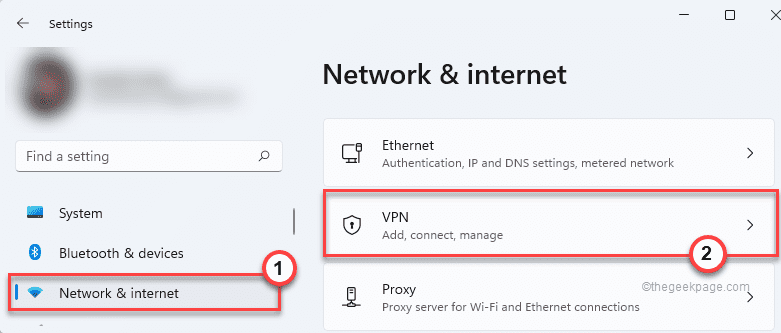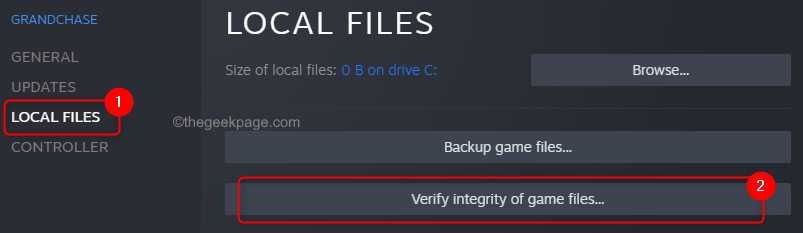- Valheim - чудова гра на виживання з чудовим геймплеєм та графікою.
- Якщо у вас хороший конфігураційний ПК, ви отримуєте близько 60 кадрів в секунду, але ви можете значно збільшити цю кількість, скориставшись кількома швидкими кроками.
- Ключем цього рішення є редагування файлу конфігурації завантаження гри.
- Виконайте наші кроки нижче, щоб дізнатися, що робити, якщо з’являються помилки.

- Обмежувач процесора, оперативної пам'яті та мережі з вбивцею гарячих вкладок
- Інтегровано безпосередньо з Twitch, Discord, Instagram, Twitter та Messengers
- Вбудовані елементи керування звуком та власна музика
- Спеціальні кольорові теми від Razer Chroma та примусові темні сторінки
- Безкоштовний VPN і Блокування реклами
- Завантажте Opera GX
Valheim - це гра на виживання наступного покоління, яка значно зросла в популярності після попереднього випуску. Гра працює досить плавно для свого типу гри, але це також залежить від конфігурації вашого ПК.
Однак більшість геймерів отримують графіку приблизно на 60 кадрів в секунду, і це нормально, але користувач повідомляється на Reddit що йому вдалося підвищити свій показник FPS з 39 FPS, і це справді чудово.
Досить легко слідувати його керівництву, і більшості геймерів, які спробували цей метод, вдалося підвищити свій FPS, тому читайте далі, щоб дізнатися, як це зробити швидко.
Як я можу збільшити FPS Valheim в Windows 10?

- Почніть Провідник файлів натисканням кнопки Клавіша Windows + E.
- Перейдіть за таким шляхом:
C: \ Program Files (x86) \ Steam \ steamapps \ common \ Valheim \ valhei_Data - Знайди завантаження або boot.config файл, клацніть правою кнопкою миші, виберіть Відкрити за допомогою і виберіть відкрити його за допомогою Блокнот.
- Додайте наступні рядки як перший та другий рядки у верхній частині тексту
gfx-enable-gfx-jobs = 1
gfx-enable-native-gfx-jobs = 1 - Збережіть файл і закрийте його.
- Поверніться до свого Бібліотека Steam, клацніть правою кнопкою миші Вальхайм, і виберіть Властивості.
- Знайди параметри запуску, додати -ексклюзивний режим Windows у цьому полі та закрийте вікно.
- Клацніть правою кнопкою миші на панелі завдань і виберіть Диспетчер завдань.
- Знайди Процес Вальгейма, клацніть правою кнопкою миші та виберіть Перейти до деталей.
- Клацніть правою кнопкою миші valheim.exe, виберіть Встановити пріоритет, і змініть його значення на High.
На жаль, цей метод ефективний лише в тому випадку, якщо ви повторюєте кроки диспетчера завдань (8–10) кожного разу перед запуском гри, але він того вартий.
Це все. Можливо, ви не отримаєте приріст 39 кадрів в секунду, як отримав користувач, але ви точно побачите збільшення показників кадрів в секунду.
Якщо у вас виникнуть помилки, ви можете знову відредагувати файл завантаження за допомогою Блокнота та видалити з файлу рядок gfx-enable-native-gfx-jobs = 1.
Тим часом деякі користувачі повідомляли про відставання при відтворенні на виділених серверах. Якщо у вас така сама проблема, ви можете виправити це за допомогою цього чудового посібника.
Також були деякі дивні проблеми з тим, що персонаж просто зникає, але у нас теж є правильне рішення цієї проблеми.
Тепер, коли ви дізналися, як ви можете грати у гру з високою ефективністю, натисніть посилання нижче, щоб отримати власну копію Valheim.

Вальгейм
Тепер, коли ви дізналися, як підвищити ефективність FPS, почніть завойовувати світ Вальгейма.
Повідомте нас, якщо це рішення працювало для вас, і якщо у вас є інші пропозиції, не соромтеся залишати його в нашому розділі коментарів нижче.